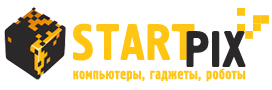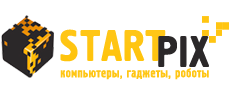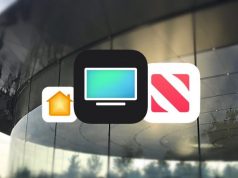Производить работу с ноутбуком приходится в самых разных условиях. Очень часто пользователю приходится смотреть на монитор устройства с самых разных ракурсов, которые порой бывают достаточно нестандартны. Но произвести разворот экрана вместе с ноутбуком вполне возможно. Все версии оперативной системы Windows, которые выпущены в последнее время, имеют специально встроенный элемент управления. При его помощи позиционирование экрана в ноутбуке становится более гибким. Также изменяется и ориентация изображения на нём.
В том случае если ваш ноутбук работает непосредственно с ОП Windows 7 или Vista вам потребуется воспользоваться одним из разделов. Итак, произведите нажатие на раздел Панель управления. В этом разделе имеются элементы, которые могут управлять разрешением и ориентацией изображения на экране. Также вы можете воспользоваться другим способом, который сможет вам помочь в изменении ориентации экрана.
Для этого необходимо клавишей мыши нажать на кнопку Пуск. В некоторых ноутбуках эта клавиша имеется непосредственно на клавиатуре. На ней, как правило, нарисован значок операционной системы. Далее, в меню, что откроется перед пользователем, потребуется произвести нажатие Панель управления. Достаточно часто эта клавиша расположена в правой колонке, если оперативная система пользуется настройками по умолчанию. Теперь перед пользователем появится окно, в котором необходимо нажать на ссылку Настройка разрешения экрана. После того как вы произведёте нажатие перед вами появиться небольшое окно, в котором вы должны произвести нажатие клавиши Оформление и персонализация.
Способ, который описан ранее, открывает раздел Панель управления, в котором присутствует развёрнутый список. В нём вы можете нажать на клавишу Ориентация и произвести открытие следующего окна. В нём необходимо произвести выбор клавиши Альбомная перевёрнутая и после этого нажать кнопку Ок. После этих действий операционная система обратится к вам с вопросом о том стоит ли произвести сохранение изменений, которые были сделаны в установках изображения. В этом случае требуется произвести нажатие клавиши Сохранить. Но в этом случае пользователь должен на протяжении пятнадцати минут разобраться, как правильно управлять мышкой. В противном случае окно будет закрыто и придётся повторять все действия заново.